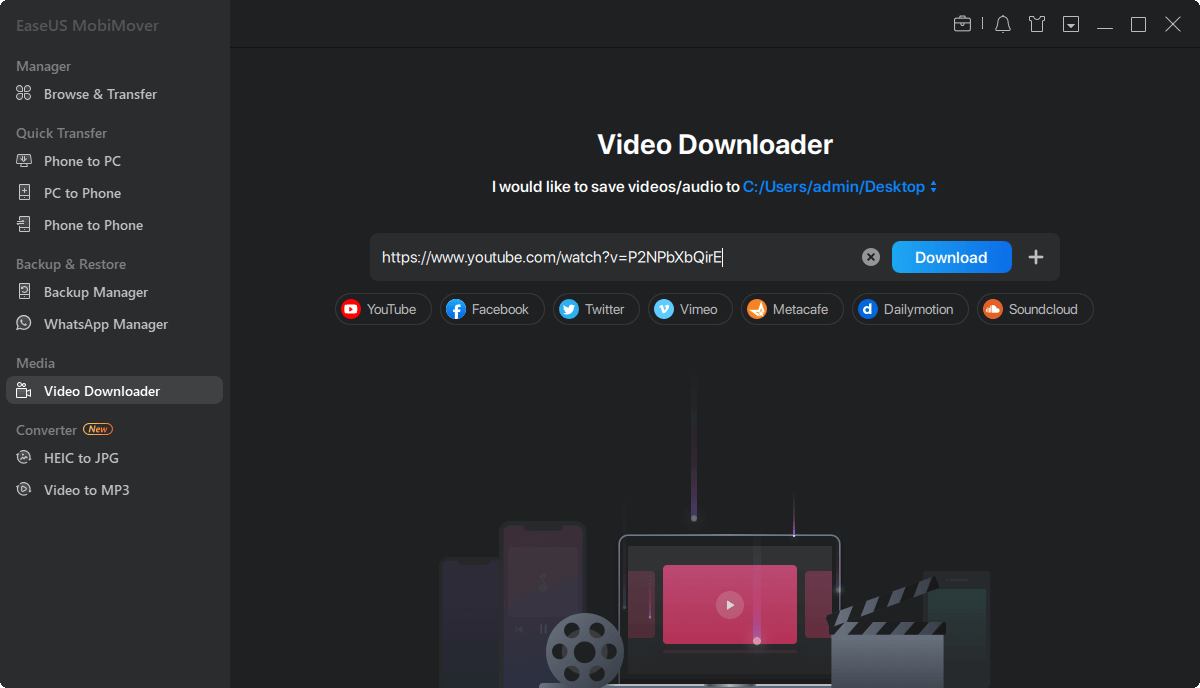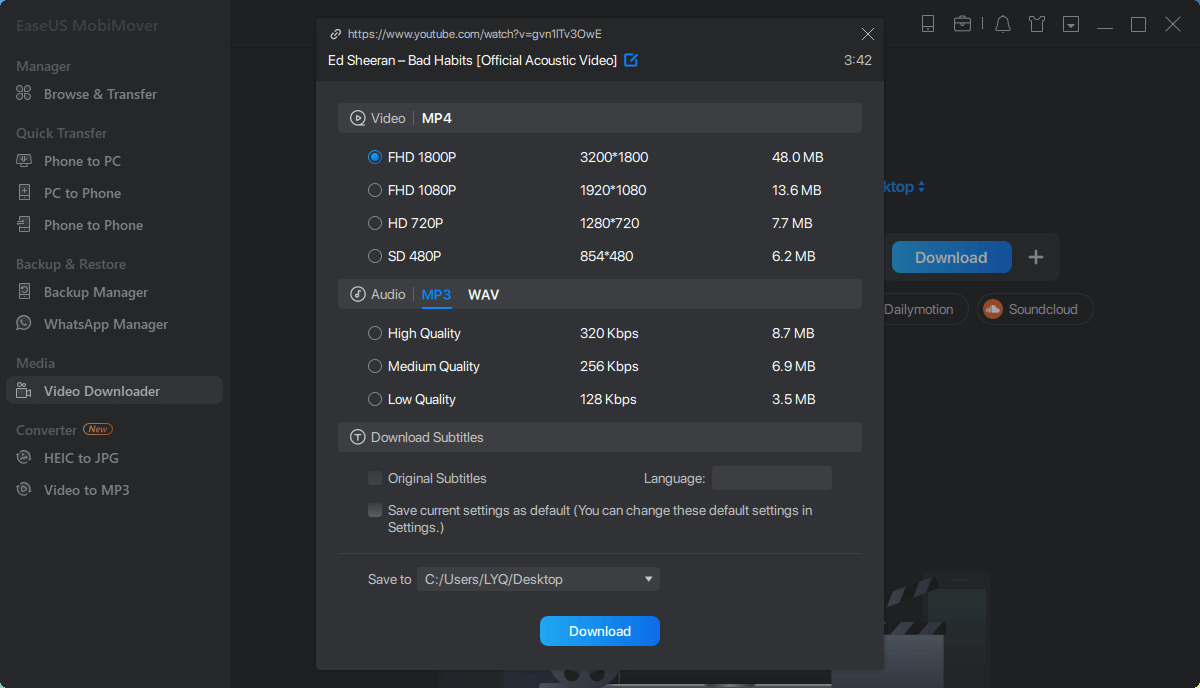Met een YouTube naar MP3-converter geïnstalleerd op je Mac, zal het voor jou geen probleem zijn om audio van YouTube-video's die je leuk vindt naar je Mac te downloaden. Of je nu YouTube naar MP3 wilt converteren of online audio van YouTube wilt downloaden, de betrouwbare YouTube naar MP3-converter voor Mac zal moeiteloos aan je behoeften voldoen.
Veilige YouTube naar MP3 Converter voor Mac - EaseUS MobiMover
Of je nu een pc of Mac gebruikt, je kunt de YouTube naar MP3-converter en de gratis iPhone-tool voor gegevensoverdracht - EaseUS MobiMover - gebruiken om audio van YouTube-video's te downloaden. Om YouTube-video's naar MP3 op Mac te converteren, hoef je alleen maar de URL van de video te kopiëren en laat de YouTube naar MP3-converter audio voor je extraheren.
EaseUS MobiMover is veel meer dan een YouTube naar MP3-converter. Eigenlijk is de conversiefunctie van YouTube naar MP3 een van de functies van de optie "Video Downloader". Met "Video Downloader" kun je:
- Online video's downloaden naar een computer of mobiel apparaat
- Online audio downloaden naar een computer of mobiel apparaat
- Download audio van online video's naar een computer of mobiel apparaat
- Download video-/audiobestanden van meer dan 1000 sites
Bovendien is er een video naar MP3-conversiefunctie waarmee u lokale video's naar MP3 kunt converteren, een HEIC-conversiefunctie waarmee u iPhone-foto's naar JPG kunt converteren zodat u foto's met succes op de pc kunt bekijken, en functies voor gegevensoverdracht die helpen om breng foto's, video's, muziek, beltonen en meer over tussen een Mac en een iDevice.
Dus zodra u EaseUS MobiMover aanschaft, kunt u genieten van een alles-in-één toolkit die in verschillende situaties nuttig zal zijn.
Hoe YouTube naar MP3 op Mac te converteren
Geen ingewikkelde bewerkingen nodig, je kunt YouTube-video's probleemloos naar MP3 op je Mac converteren met EaseUS MobiMover.
Een YouTube-video converteren naar MP3 op Mac:
Stap 1. Start EaseUS MobiMover en ga naar "Video Downloader". Kopieer vervolgens de URL van de video naar de adresbalk en klik op 'Downloaden'.
Stap 2. Selecteer MP3 als het doelformaat en kies een kwaliteit die u verkiest. Klik daarna op "Download" om de YouTube-video naar MP3 te downloaden.
Stap 3. Wacht tot het downloaden is voltooid. Als dit klaar is, kunt u het audiobestand op uw computer controleren of naar een mobiel apparaat (iPhone/iPad/iPod touch) overbrengen.
U kunt het audiobestand overzetten naar uw iPhone of iPad wanneer het downloaden is voltooid. Als de YouTube-video al naar uw Mac is gedownload en u deze naar MP3 wilt converteren, kunt u de videoconversiefunctie gebruiken om dit voor elkaar te krijgen. Raadpleeg de handleiding over het omzetten van een video in audio voor meer informatie.
Waarom kiezen voor een desktop YouTube naar MP3-converter in plaats van een online tool?
Afgezien van desktop YouTube naar MP3-converter-apps, zijn er ook online YouTube naar MP3-converters voor Mac die werken om MP3 van YouTube op Mac te downloaden.
In vergelijking met desktopprogramma's zijn online services handiger in het gebruik, omdat u geen programma hoeft te downloaden of te installeren. Als het echter om betrouwbaarheid en stabiliteit gaat, winnen desktopprogramma's. Een van de vervelende tekortkomingen van online converters is omleiding. Wanneer u bijvoorbeeld op de knop "Downloaden" of "Converteren" klikt, wordt u mogelijk doorgestuurd naar een andere niet-gerelateerde pagina. Bovendien kan het zijn dat sommige websites niet werken zoals u had verwacht en het audiobestand niet voor u downloaden.
Gezien het feit dat een desktop YouTube naar MP3 een betere keuze is. Als je toch de voorkeur geeft aan een online tool, zorg er dan voor dat de website betrouwbaar is.
Het komt neer op
In vergelijking met Windows-pc's zijn er minder YouTube naar MP3-converters beschikbaar voor Mac-computers. Omdat EaseUS MobiMover compatibel is met zowel Windows als macOS, kun je het toepassen om YouTube-video's naar MP3 te converteren, of je nu een pc of Mac gebruikt. Naast YouTube ondersteunt deze tool ook Facebook, Twitter, Twitch en andere 1000+ sites. Download en installeer EaseUS MobiMover op uw computer en u kunt bijna elk gewenst video- of audiobestand van internet halen.
![EaseUS Data Recovery Wizard]()
![EaseUS Data Recovery Wizard for Mac]()
![EaseUS Partition Manager Pro]()
![EaseYS Partition Manager Server]()
![EaseUS Todo Backup Workstation]()
![EaseUS Todo Backup Advanced Server]()